想自制练字字帖,却被复杂的排版和格式设置难住?手动绘制田字格既耗时又难以保证美观。别着急,用Excel就能轻松制作练字字帖,即使是零基础也能快速上手。
步骤一、基础表格调整
打开Excel工作表,按下 “CTRL+A” 快捷键选中整个工作表,在菜单栏找到【格式】选项。
调整列宽为2,合适的列宽是绘制规整田字格的基础。

选中表格前三行,单独调整行高为9,合理的行高让田字格布局更协调。

步骤二、单元格合并与边框设置
选中前三行,右键点击选择【设置单元格格式】,在【对齐】选项卡勾选【合并单元格】,点击确定完成前三行的跨越合并。


选中合并后的单元格,在菜单栏找到【边框】选项,点击下拉菜单选择【其他边框】。

在弹出对话框中,设置边框颜色为绿色,线条样式为实线,边框位置选外边框和内部,点击确定,形成大方框,为绘制田字格提供框架。

步骤三、田字格绘制与复制
最终要完成的效果图:

具体操作:
- 在大方框下方左上角选择一个单元格,在【设置单元格格式】的【边框】选项中,设置边框颜色为绿色,线条样式为实线,边框位置选外边框,点击确定绘制田字格外边框。
- 再次选中该单元格,设置线条样式为虚线,边框位置选外边框,点击确定,完成一个带实线和虚线边框的田字格绘制。
- 选中田字格,鼠标指针移到单元格右下角,变成黑色十字箭头时,按住鼠标左键向右拖动,复制多个横向田字格。
- 选中包含多个田字格的整行,鼠标指针移到行号下方,变成双向箭头时,按住鼠标左键向下拖动,复制多行田字格,得到练字字帖。

掌握这些步骤,就能用Excel轻松制作练字字帖,满足练字需求。



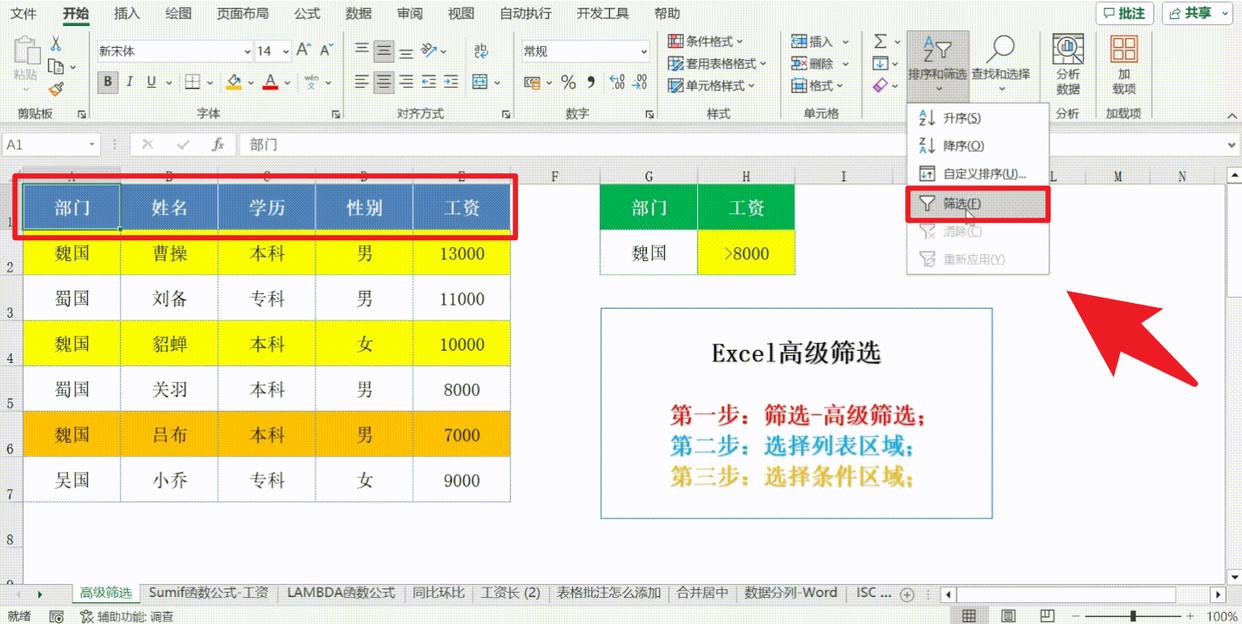






评论 (0)